今回は、セキュリティーソフトのトレンドマイクロ社(ウイルスバスター)の登録メールアドレス、シリアル番号を確認する方法です。
※ウイルスバスタークラウドを契約している場合です。(Windows10のパソコンで確認する方法)
ウイルスバスターのシリアル番号が必要な時に、あれ?どこからどうやって確認するんだろう…?
といったケースが多かったので紹介します。
ウイルスバスターの登録情報を確認する方法ですので登録メールの確認もおこなえます。
※Windows版です。
トレンドマイクロ社(ウイルスバスター)の登録メールアドレス、シリアル番号を確認する方法
登録されたメールアドレスの確認や、検索エンジンで「安全評価」をリクエストする場合など、ウィルスバスターのシリアル番号情報が必要になった場合に確認する手順です。
パソコン画面の下部にあるタスクバーの右側に入力モードやIMEなどのアイコンがあります。
さらに右側に、隠れているインジケーターを表示する「△」のボタンがあります。
下記画像の①~③の順で確認することができます。
①こちらをクリックします。
②ウイルスバスターのアイコンをクリックします。
③表示された項目から『シリアル番号の確認』を選びクリックします。
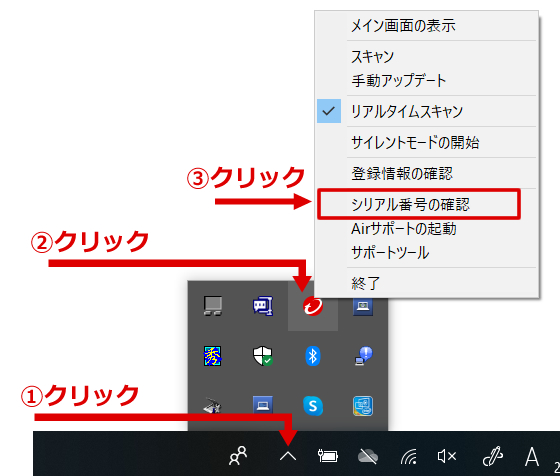
お客様情報が表示されます。
「シリアル番号」の他、登録メールアドレスや有効期限、更新手続きなどを行うことができます。
簡単に確認する事ができました!





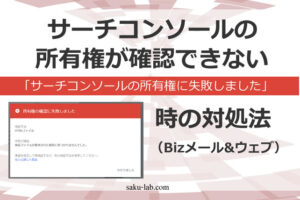


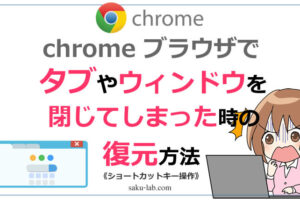


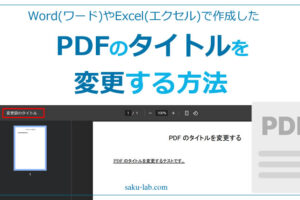

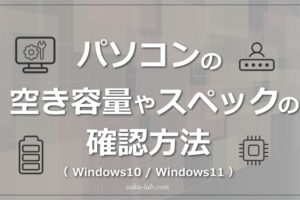


コメントを残す